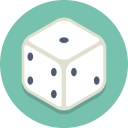Jak povolit Centrum mobility na ploše v systému Windows 8.1
Aplikace Centrum mobility je navržena tak, aby fungovala na přenosných zařízeních, jako jsou notebooky a tablety. Umožňuje vám ovládat jas obrazovky, měnit plán napájení, přepínat stav synchronizace offline souborů a některé další možnosti, které se mohou na různých zařízeních lišit.
Na stolním počítači však zjistíte, že Centrum mobility je zakázáno. Může být také použitelný na stolním počítači, protože shromažďuje všechna užitečná nastavení na jednom místě - například Centrum mobility je velmi rychlý způsob, jak přepnout aktuální plán napájení nebo vypnout Zobrazit. Takže to zlepší použitelnost Windows 8.1. Pojďme zjistit, jak povolit Centrum mobility na stolním počítači v systému Windows 8.1.
- Otevřete editor registru (podívej jak).
- Přejděte na následující klíč:
HKEY_CURRENT_USER\Software\Microsoft\MobilePC\MobilityCenter
Pokud tento klíč neexistuje, stačí jej vytvořit.
Tip: Můžete přístup k libovolnému požadovanému klíči registru jediným kliknutím. -
Vytvoř nový DWORD hodnotu u výše uvedeného klíče
RunOnDesktop kliknutím pravým tlačítkem v pravém podokně a výběrem Nový -> Hodnota DWORD (32bitová) a nastavte její hodnotu na 1.
- Nyní stiskněte tlačítko Win+R klávesovou zkratku na klávesnici a zadejte mblctr v dialogovém okně Spustit, které se objeví na obrazovce.
A je to. Na obrazovce se objeví Windows Mobility Center:
Podpoř nás
Winaero velmi spoléhá na vaši podporu. Pomocí těchto možností můžete webu pomoci přinášet vám zajímavý a užitečný obsah a software:
Pokud se vám tento článek líbí, sdílejte jej pomocí níže uvedených tlačítek. Moc vám to nevezme, ale pomůžete nám růst. Děkuji za vaši podporu!